Kun käytät iPhonea päivittäin, saatat joutua usein peilaamaan iPhone-sisältöäsi älytelevisioon paremman katselun saavuttamiseksi. Voit liittää ulkoisen laitteen VIZIO-televisioon HDMI-kaapelilla. iOS-laitteen osalta sinun on kuitenkin ostettava Apple-sovitin iPhonen liittämiseksi fyysisesti televisioon.
Tiedätkö kuinka peilata iPhone VIZIO TV:hen langattomasti?
Tämä viesti jakaa 2 tehokasta menetelmää, joiden avulla voit peilata iPhonen VIZIO TV:hen. IPhonen käyttäjänä voit käyttää sen oletusnäytön peilaustoimintoa iOS:ssä suoratoistaaksesi iPhonesi älytelevisioon. Voit myös luottaa kolmannen osapuolen sovellukseen, jotta voit peilata näytön iPhonesta VIZIO TV:hen.
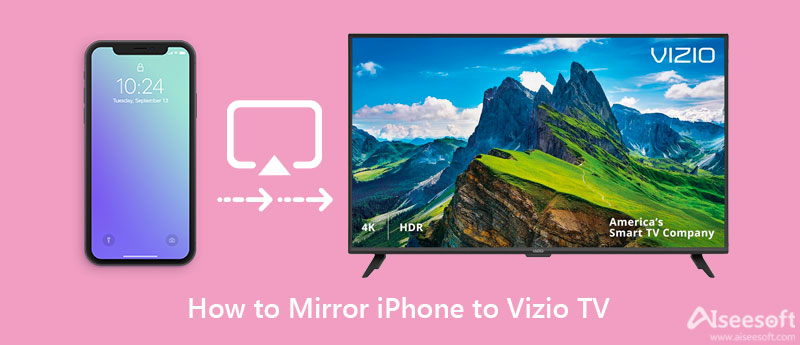
AirPlay tarjoaa iOS-käyttäjille yksinkertaisen tavan peilata iPhone tai iPad VIZIO-televisioon. Varmista, että käytät AirPlay-yhteensopivaa VIZIO-televisiota, ja voit sitten noudattaa alla olevia ohjeita siirtääksesi iPhonesi näytön VIZIO-televisioon.
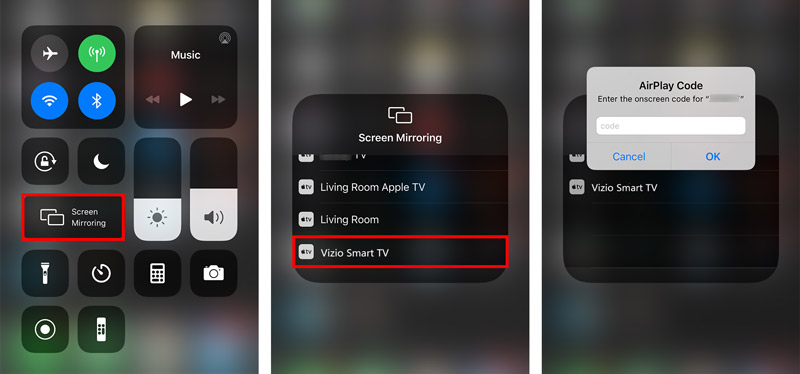
VIZIOlla on virallinen näytön peilaussovellus VIZIO SmartCast Mobile joiden avulla voit suoratoistaa iPhone-sisältöä VIZIO-televisioon. Sen avulla voit ohjata koko viihdettä suoraan iPhonellasi. VIZIO SmartCast Mobilen avulla voit suoratoistaa erilaisia elokuvia, TV-ohjelmia, musiikkia, suoria lähetyksiä ja muuta useiden sovellusten kautta. Voit asentaa sen ilmaiseksi App Storesta ja seurata sitten iPhonen näyttöä VIZIO-älytelevisioosi seuraavan oppaan avulla.
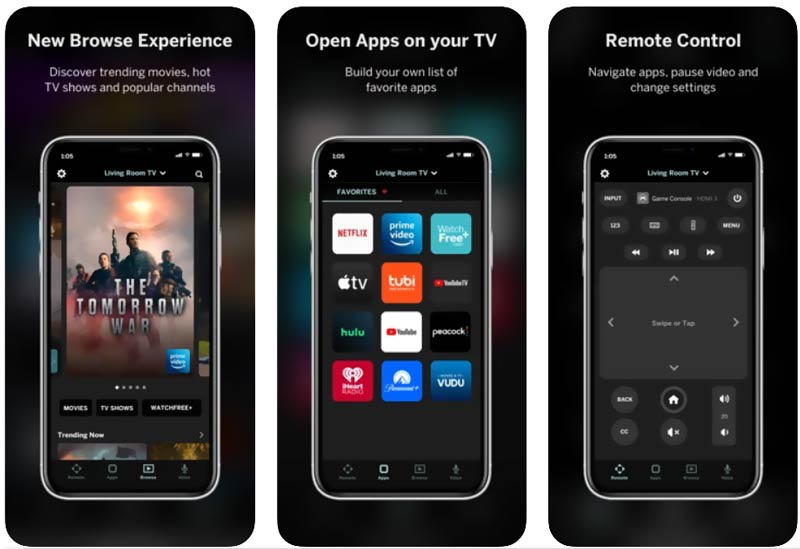
Älytelevision lisäksi saatat haluta myös peilata iPhonen näytön tietokoneeseen. Täällä suosittelemme vahvasti helppokäyttöistä Puhelimen peili voit suoratoistaa iPhonen näytön Windows-tietokoneeseen. Näytön peilauksen aikana voit tallentaa erilaisia iPhonellasi tapahtuneita toimintoja laadukkaasti.

154,940 Lataukset
Puhelimen peili - Peilaa iPhone tietokoneeseen
100 % turvallinen. Ei mainoksia.
Voinko peilata iPhonen näytön VIZIO-televisioon HDMI:n kautta?
Voit yhdistää iPhonesi VIZIO-älytelevisioon HDMI:n kautta. Tarvitset kuitenkin myös ulkoisen digitaalisen sovittimen iOS-laitteen ja television välisen yhteyden muodostamiseen.
Kuinka tarkistaa, tukeeko Vizio-televisioni näytön peilausta?
Voit tarkistaa mallinumerosi viralliselta VIZIO-sivustolta. Tämän jälkeen voit tarkastaa yksityiskohtaiset ominaisuudet mallin mukaan. Voit myös painaa kaukosäätimen valikkopainiketta ja siirtyä sitten Vizio TV:n sovelluksiin. Täällä sinun tulee tarkistaa, onko Screen Casting-, Miracast- tai Wi-Fi Casting -sovellusta.
Kuinka voin peilata Macin VIZIO-televisioon?
Jos haluat peilata Macin näytön VIZIO-televisioon, voit luottaa siihen AirPlay ominaisuus. Napauta Macin ylintä AirPlay-painiketta ja valitse sitten VIZIO TV sen pudotusvalikosta luodaksesi yhteyden.
Yhteenveto
Jos käytät uutta VIZIO-älytelevisiota, voit kätevästi avata Control Centerin iPhonessa ja käyttää sitten näytön peilausominaisuutta. AirPlay iPhone VIZIO TV:hen. Jos et onnistunut peilaamaan iPhoneasi VIZIO-televisioon AirPlayn avulla, voit kokeilla suositeltua SmartCast-sovellusta.

Phone Mirror voi auttaa sinua suoratoistamaan puhelimen näytön tietokoneellesi paremman näkymän saamiseksi. Voit myös tallentaa iPhone-/Android-näytön tai ottaa valokuvia haluamallasi tavalla peilauksen aikana.
100 % turvallinen. Ei mainoksia.